初期設定は何をすればいい?、グラフィック?、ラベルって何?とお悩みではないでしょうか?
今回の記事では、そんなお悩みを解消するPremiere Proで、グラフィックとラベルの設定について紹介します。

この記事は以下のような人におすすめ!
- 設定項目の内容を知りたい!
- 初期設定画面の開き方を知りたい!
- グラフィックとラベルが知りたい!
グラフィックとラベルの初期設定項目の内容を理解することができます。
それでは、始めましょう!
グラフィック、ラベルだけではなく、全ての初期設定に悩んでいる方は、以下の記事を参考にしてみてください!

グラフィックとラベルとは

グラフィックとは
グラフィックとは、言語地域やテキストスタイルを選択して、利用したい言語を設定できる機能です。テキストエンジン、テキストスタイルなどが設定することができます。また、欠落した場合のフォントを選択することで、違うフォントで置換することができます。
利用したい言語を設定することができる機能
ラベルとは
ラベルとは、ラベルカラー設定と各種ラベル初期値を設定することができる機能です。ラベルカラーとムービーやビデオ、オーディオなどが設定することができます。
ラベルカラーと各種ラベル初期値を設定する機能
図解でわかりやすく解説

✅グラフィック/ラベル設定
・設定画面を開く
・グラフィック設定画面
・ラベル設定画面
設定画面を開く
1.「Premiere Pro」→「環境設定」→「グラフィック…」をクリックします。すると、「グラフィック」が選択された状態で環境設定画面が開きます。
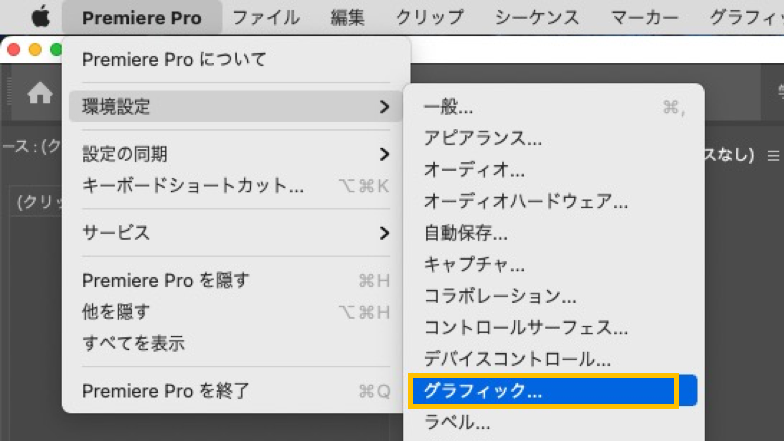
グラフィック設定画面
1.環境設定画面が開きますので、「グラフィック」が選択されていることを確認します。
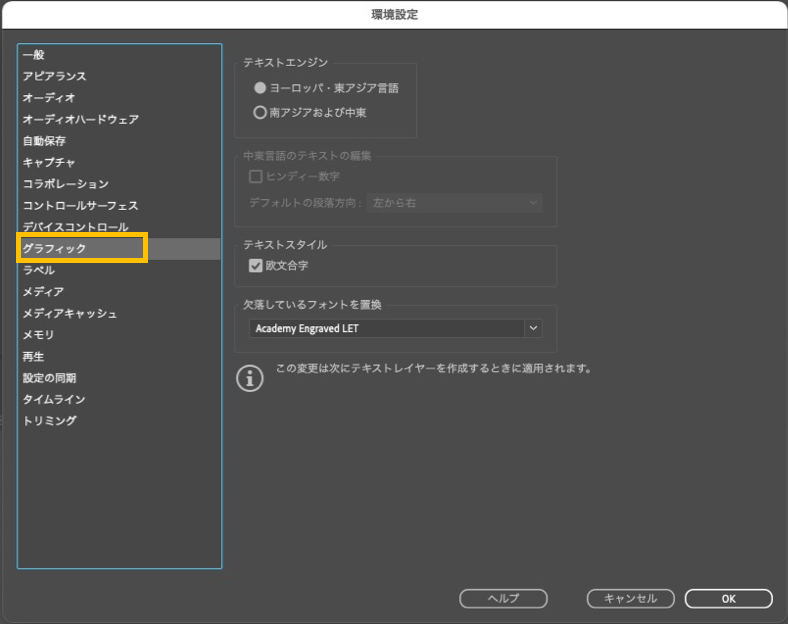
2.環境設定の「グラフィック」の各項目を一覧表で説明してきます。
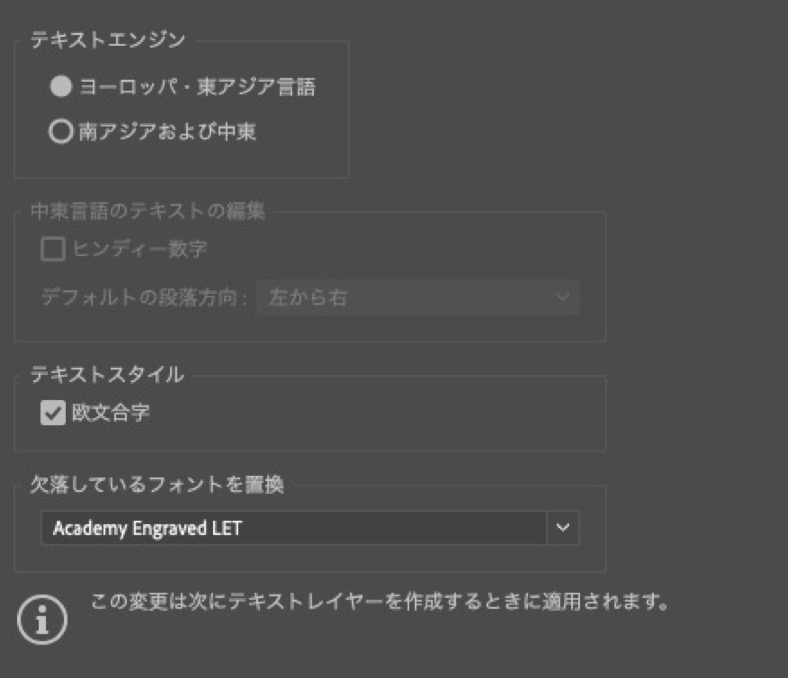
| 項目 | 説明 |
| テキストエンジン | 利用したい言語地域を選択することができます。 |
| ヒンディー数字 | ヒンディー数字をサポートする機能を有効/無効にすることができます(チェックあり:有効、なし:無効)。 |
| デフォルトの段落方向 | デフォルトの段落を選択することができます。 |
| 欧文合字 | テキストスタイルを欧文合字にする機能を有効/無効にすることができます(チェックあり:有効、なし:無効)。 |
| 欠落しているフォントを置換 | 代替えフォントを選択することができます。モーショングラフィックステンプレートのフォントを同期できない場合。 |
ラベル設定画面
1.環境設定画面が開きますので、「ラベル」が選択されていることを確認します。
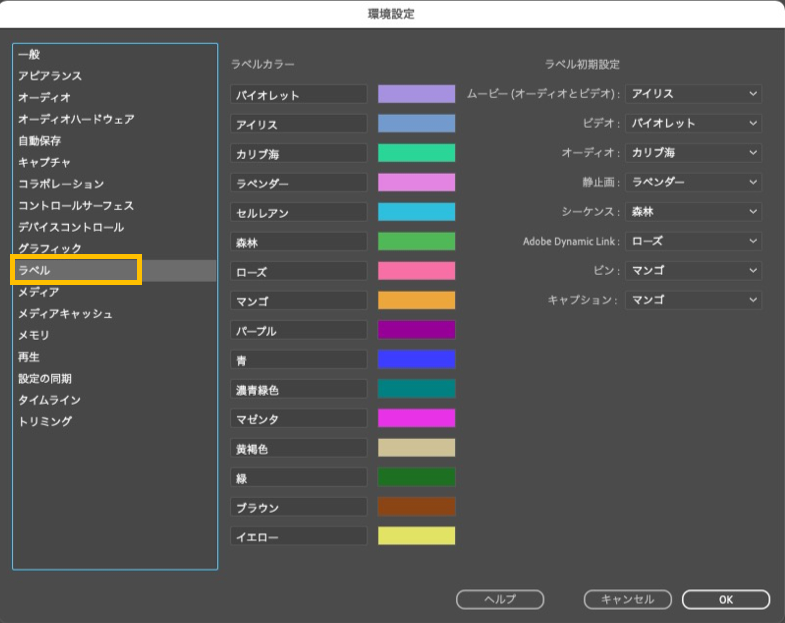
2.環境設定の「ラベル」の各項目を一覧表で説明してきます。
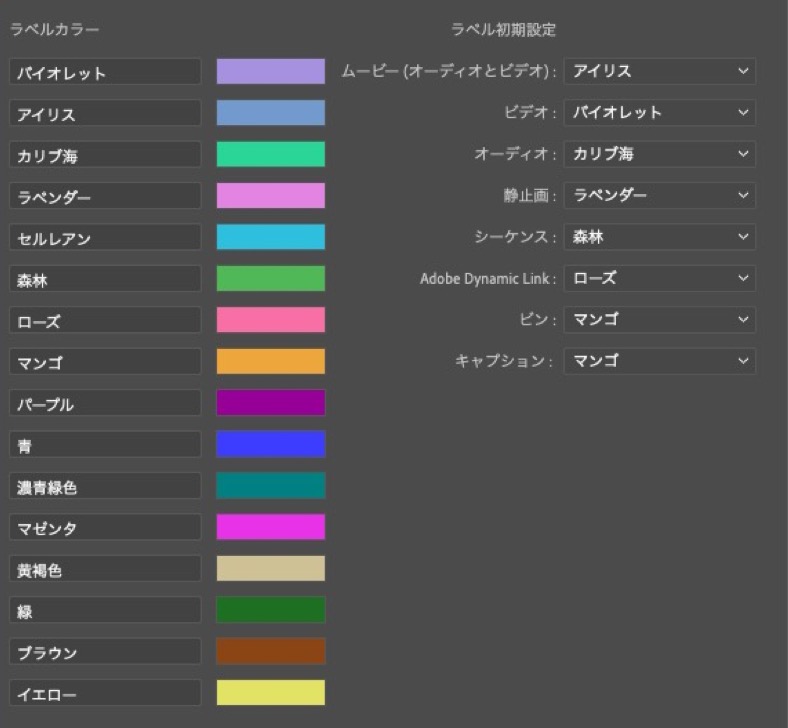
| 項目 | 説明 |
| ラベルカラー | ラベルカラーの設定をすることができます。 |
| ムービー(オーディオとビデオ) | ムービーの初期設定のカラーを選択することができます。 |
| ビデオ | ビデオの初期設定のカラーを選択することができます。 |
| オーディオ | オーディオの初期設定のカラーを選択することができます。 |
| 静止画 | 静止画の初期設定のカラーを選択することができます。 |
| シーケンス | シーケンスの初期設定のカラーを選択することができます。 |
| Adobe Dynamic Link | Adobe Dynamic Linkの初期設定のカラーを選択することができます。 |
| ピン | ピンの初期設定のカラーを選択することができます。 |
| キャプション | キャプションの初期設定のカラーを選択することができます。 |
まとめ

お疲れさまでした!
PremierePro(プレミアムプロ)のグラフィックとラベルの設定について解説してきました。
環境設定も知っていると自分に合った設定にできます。
そのため、知らないと利用することができません。
知っておくことで、自分にが利用しやすい環境設定をしてみてはいかがでしょうか。
今後も説明記事を追加していきます。基礎知識の勉強にお役立てできればと思います。
動画編集・画像加工の始め方を知りたい!お得に始めたい方へ
Adobe Creative Cloud(学生・教職員個人向けライセンスプログラム)を年間36,346円(税込39,980円)で、1ヶ月の動画教材を使えるお得なパッケージプランです。
講座を受講することでデジハリの学生となるため、社会人の方でも、どなたでもご利用可能です!
Adobeを始めたい方だけでなく、現役でAdobeCCを利用している方にもお得に利用できます。
お得にAdobeを始めたい方はこちら!
このお得な機会にAdobe(動画編集・画像加工)をご検討ください!
